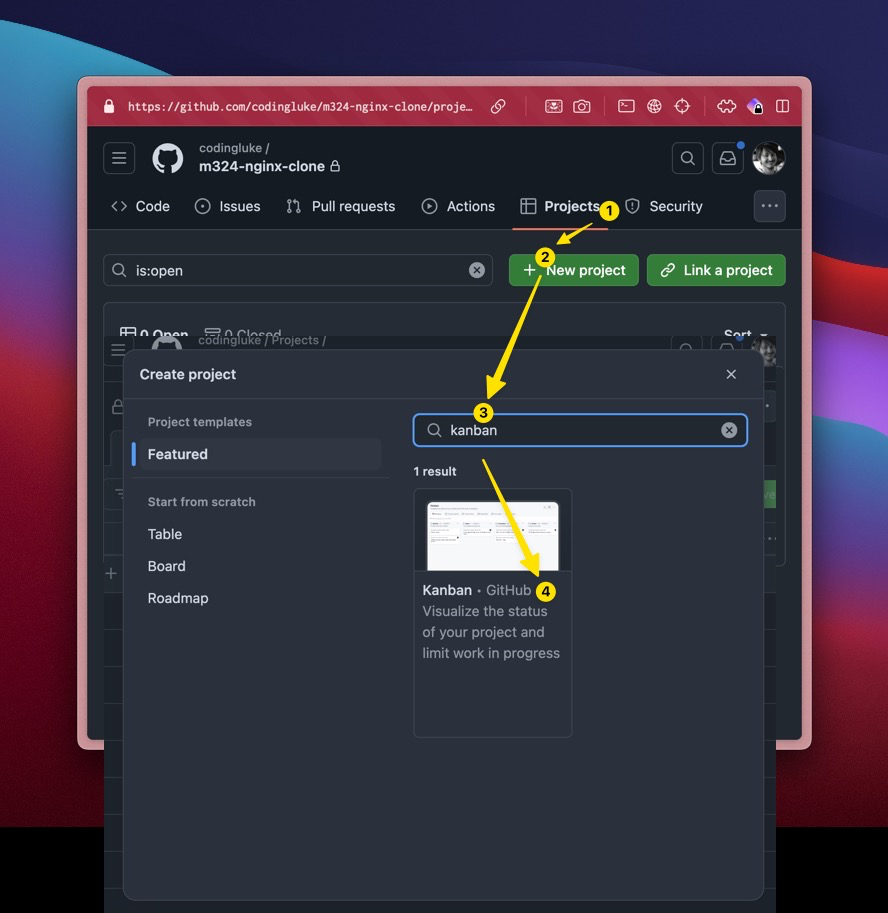GitHub Projekt erstellen
🎯 Arbeitsgrundlage schaffen | 🧬 Gruppenarbeit | 🕐 20 Min |
Das Projektmanagement fürs Projekt wird komplett in GitHub durch mehrere Issues und einem GitHub Projekt realisiert.
hinweis
Ein GitHub Projekt ist nicht auf ein Repository gebunden. Das kann zu Verwirrung führen.
- Es gibt auch einen offiziellen Thread dafür Projects Beta Support adding default repo for project
📝 Auftrag
Erstellt ein GitHub Projekt im Projekt Repository
Öffnet die Project details und fügt als Beschreibung einen Link zum Repository rein.
- 💡 Dies ermöglicht das einfache Navigieren vom Projekt zum Repository
Erstellt erste 📜 GitHub Issues und spielt damit
- mit
#kann das Repository ausgewählt werden, in welchem der Issue erstellt werden soll (siehe gif) - Wird einfach nur ein "Item" erstellt, ist es ein "draft" im Projekt und noch
nicht an einen Issue gebunden.
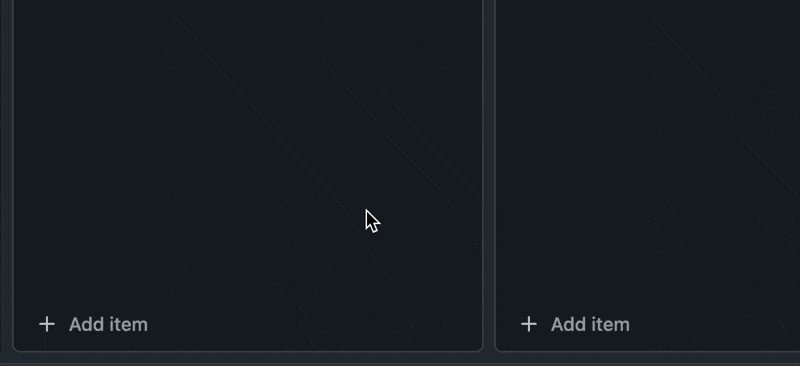
- Verknüpfen, Taggen
- Erstellt Tasks in Markdown (dieser kann man toggeln)
- [ ] Task 1 - Erstellt Eine Referenz zu einem Issue (hier #1) in Markdown
- [ ] #1
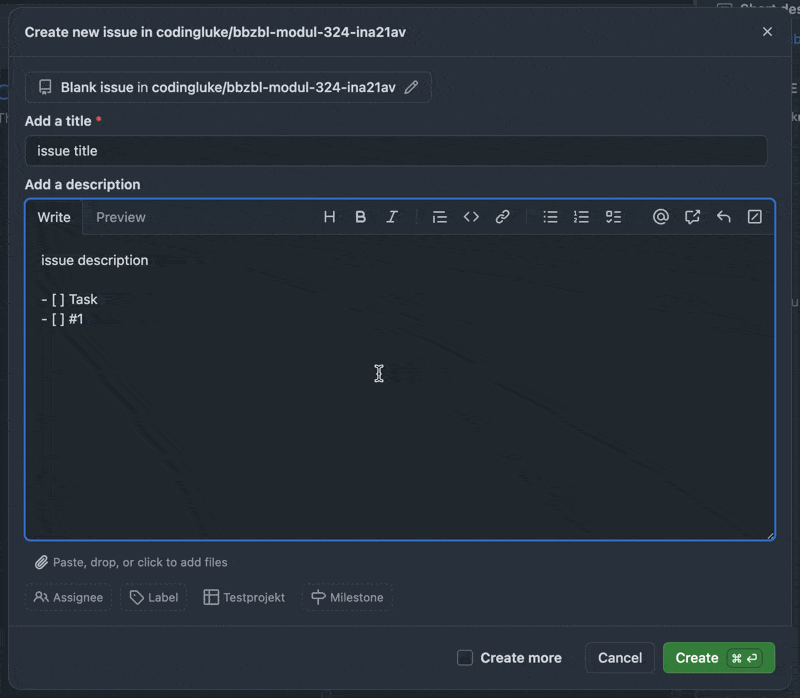
Erstellt einen Branch direkt aus dem Issue
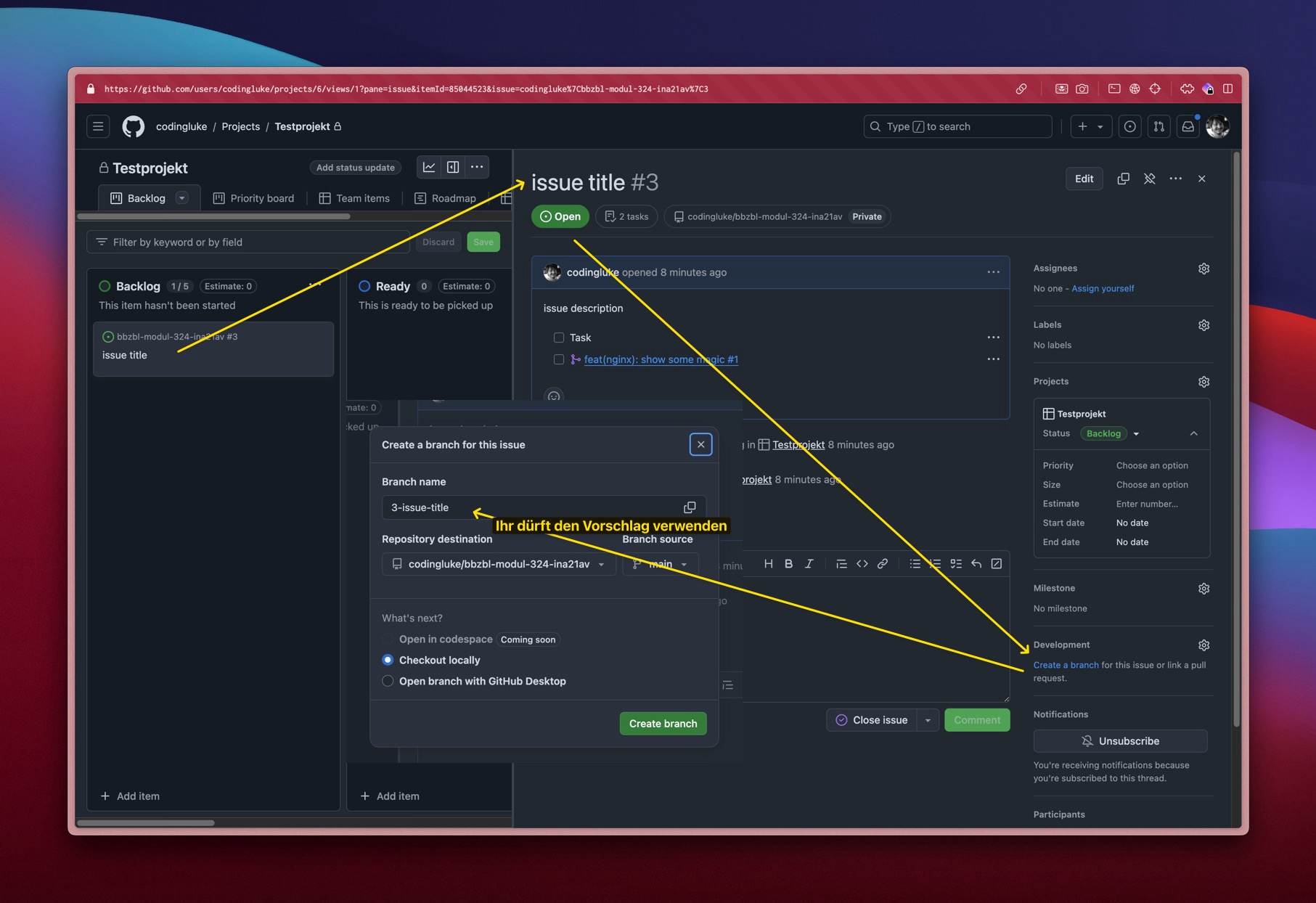
tipp
- Erstellt ihr die Branches auf diesem Weg, sind sie automatisch an den Issue geknüpft.
- Keine Angst es ist auf gleiche weise möglich einen Branch zu Verknüpfen
- Wichtig is
Erstellt einen Pull-Request vom Branch und linkt ihn zum Issue
- Öffnet den Branch im Repository
- Macht durch das GUI eine Änderung, am besten wieder die Datei
/nginx/src/index.html- ❗ Dabei müsst ihr nicht nochmals einen Subbranch erstellen!
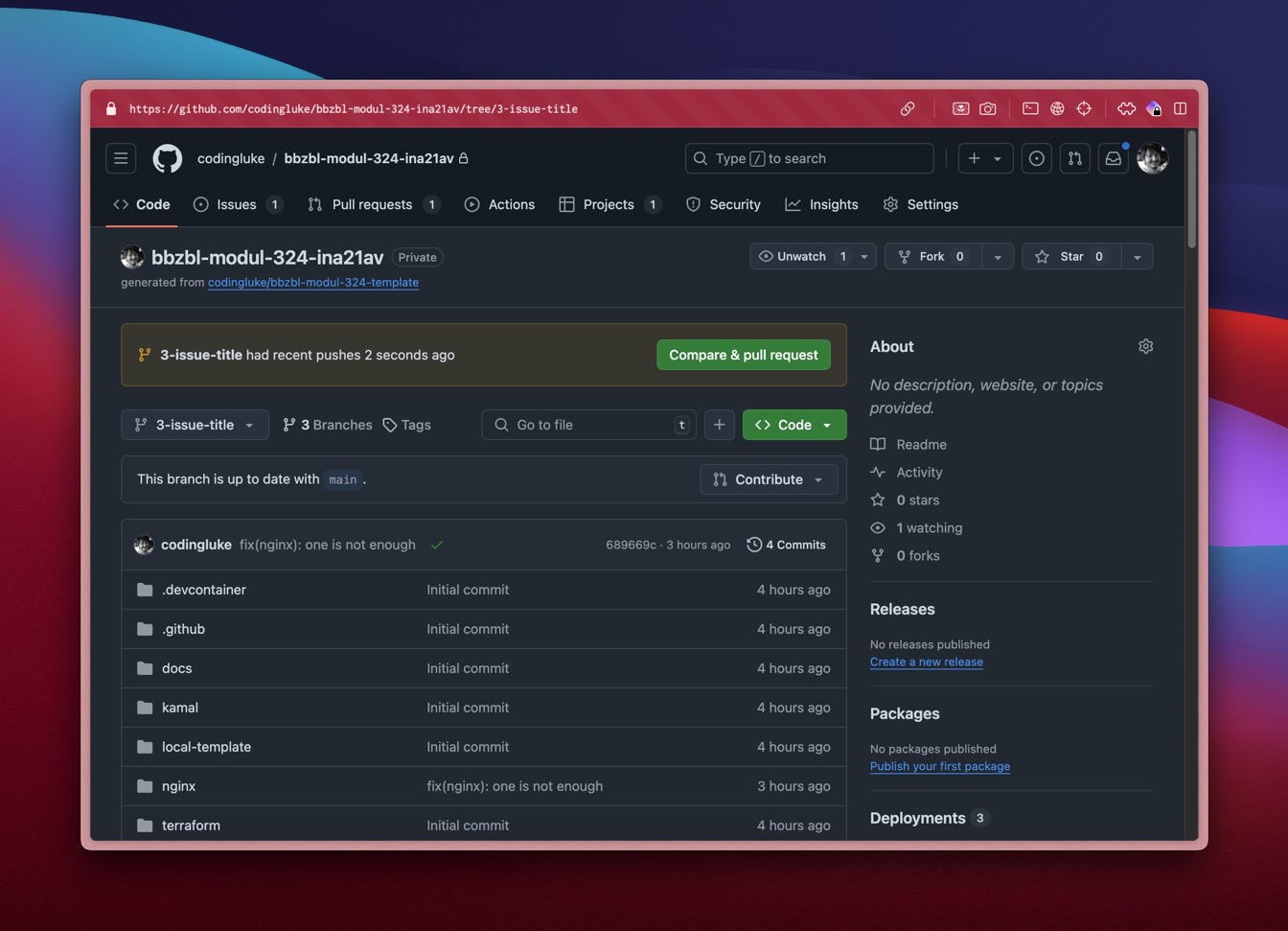
- Linkt den Issue zum Pull-Request!
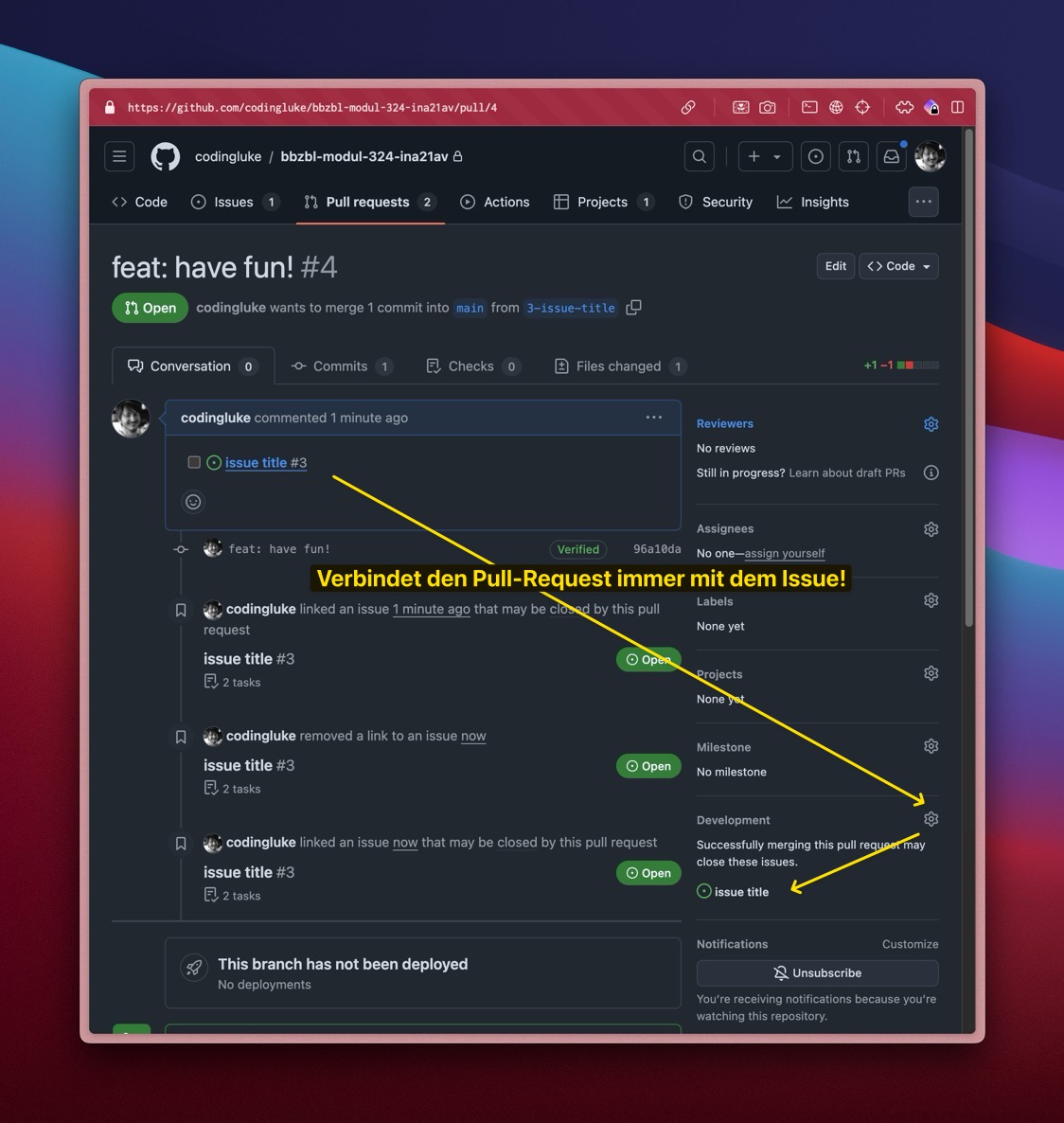
Notenrelevant
Es wird Bewertet, dass alle Issues welche geschlossen sind einen Pull-Request referenzieren.
- Ausnahmen: Issue welche keinen Code geneireren wie z.B. Mockub erstellen und co.
- Die Ausnahmen müssen aber als Definition of Done beweisen, wieso der Issue
"done" ist.
- Link zu eine externen Resource, wie z.B. ein Google Folder mit Bilder oder so.
- Link zu erstellten Tickets resultiert von diesem
- usw.